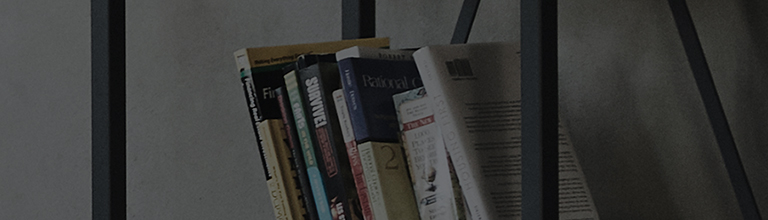Звук слишком низкий.
Symptom
Когда есть разница в объеме между каналами, хотя вы не громкость вверх / вниз, проверьте,
"Автоматическая регулировка громкости" Вкл.
- Если вы используете приставку, функции автоматической регулировки громкости и режим Smart Sound не предусмотрены.
How to fix
Non-Smart
Установите Auto Volume "On".
Установите Clear Voice и Smart Sound Mode 'Off'.
- Функция Auto Volume регулирует громкость, подходящий для каждого канала автоматически, так что объем последовательно устанавливается.
- Clear Voice функция, которая делает один голос символов ясно.
※ Если звук, кроме голоса, такие как фоновая музыка, не ясно, установите Clear Voice "Off".
- Если вы используете режима интеллектуального звука, звук оптимизированы для каждого контента автоматически устанавливается и
Качество звука может измениться, что приведет к разнице в объеме между каналами.
※ Эта функция предусмотрена для некоторых моделей.
ТВ, прежде чем '11
① [Настройка] → [Звука] → [Громкость авто]: Выкл
② [Настройка] → [Звука] → [Clear Voice]: Выкл
① [Home] или [Smart] → [Настройка] → [Звук] → [Режим Volume] → [Auto Volume] On
② [Home] или [Smart] → [Настройка] → [Звук] → [Clear Voice] Off
③ [Home] или [Smart] → [Настройка] → [Звук] → [Режим Smart Sound] Off